Khám phá cách sử dụng phím tắt để xóa dòng trong Excel, tiết kiệm thời gian và công sức khi thao tác với dữ liệu.
Thông thường, để xóa một dòng trong Excel, bạn sẽ chọn dòng cần xóa và nhấn chuột phải, chọn Delete. Tuy nhiên, bằng cách sử dụng phím tắt, bạn có thể nhanh chóng xóa dòng mà không cần phải dùng chuột. Hãy cùng khám phá phím tắt hữu ích này trong bài viết dưới đây.
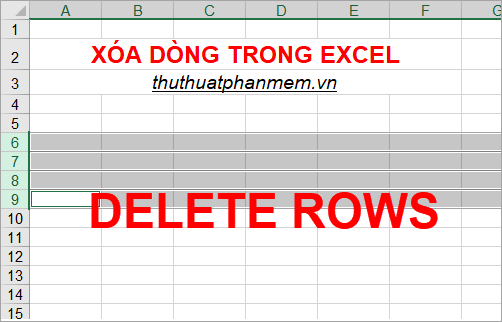
Dưới đây là các bước đơn giản để xóa dòng trong Excel bằng phím tắt, mời bạn tham khảo và áp dụng ngay.
Bước 1: Lựa chọn dòng bạn muốn xóa.
Để chọn toàn bộ dòng, bạn chỉ cần click vào ô số đầu dòng để dễ dàng chọn cả dòng đó.
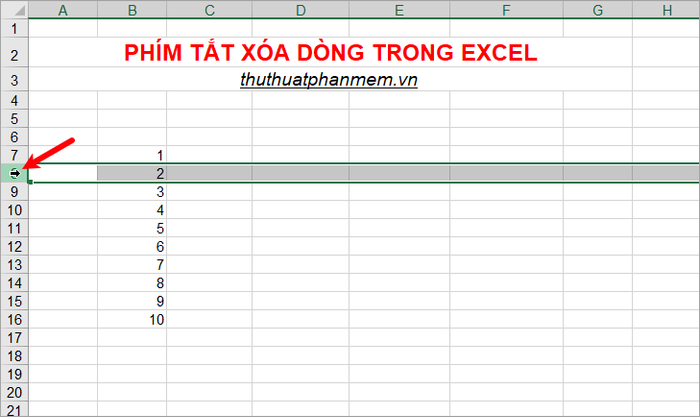
Ngoài ra, bạn cũng có thể nhanh chóng chọn dòng hiện tại bằng cách nhấn tổ hợp phím Shift + Dấu cách.

Để xóa nhiều dòng liên tiếp, giữ phím Shift và chọn các ô số đầu dòng để chọn toàn bộ các dòng cần xóa.
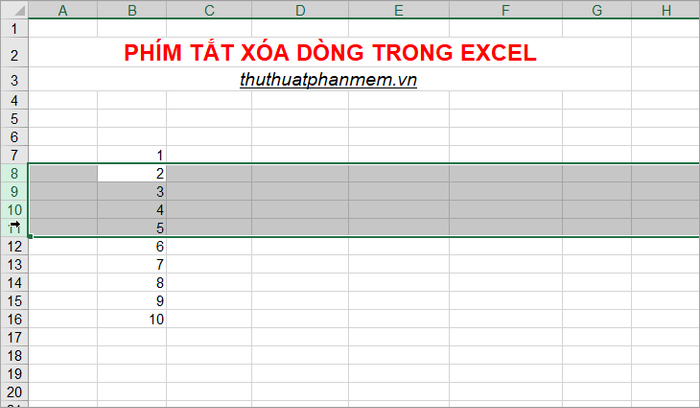
Nếu bạn muốn xóa các dòng không liên tiếp, chỉ cần nhấn giữ phím Ctrl và chọn các dòng muốn xóa một cách dễ dàng.
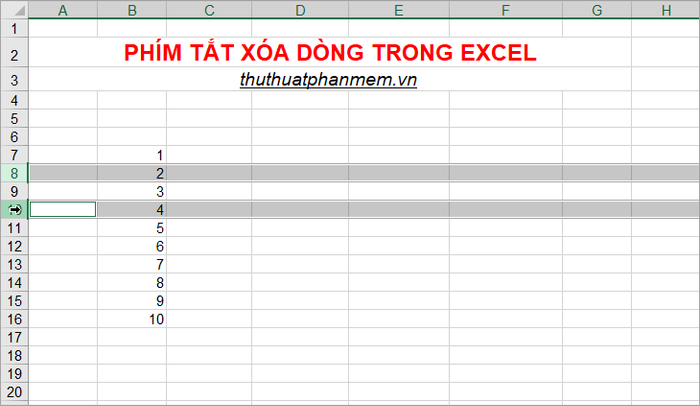
Bước 2: Sử dụng phím tắt để xóa dòng đã chọn.
Nhấn tổ hợp phím Ctrl + dấu trừ (Ctrl + -) để nhanh chóng xóa các dòng bạn đã lựa chọn. Các dòng sẽ bị xóa ngay lập tức.
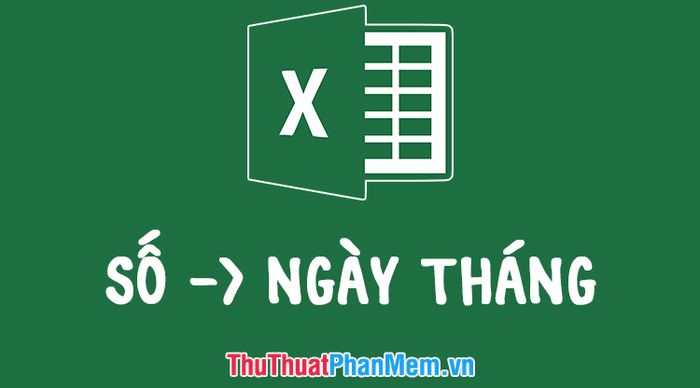
Lưu ý: Nếu bạn muốn xóa dòng hiện tại (dòng chứa ô đang chọn), khi nhấn Ctrl + -, một hộp thoại sẽ hiện ra. Bạn chỉ cần chọn Entire row và nhấn OK để hoàn tất thao tác.

Ngoài việc sử dụng tổ hợp phím Ctrl + -, bạn cũng có thể sử dụng phím tắt Alt + H để truy cập vào thẻ Home và thực hiện thao tác xóa dòng một cách nhanh chóng.
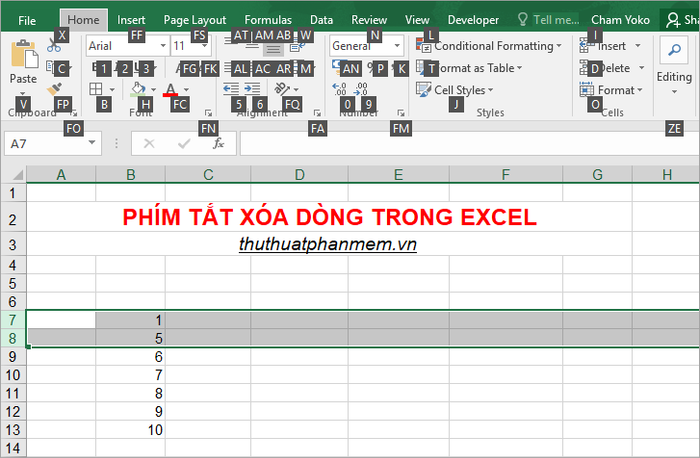
Tiếp theo, nhấn phím D, sau đó chọn phím R trên bàn phím. Tổ hợp phím tắt Alt + H -> D -> R sẽ giúp bạn chọn Home -> Delete -> Delete Sheet Rows để thực hiện xóa dòng.
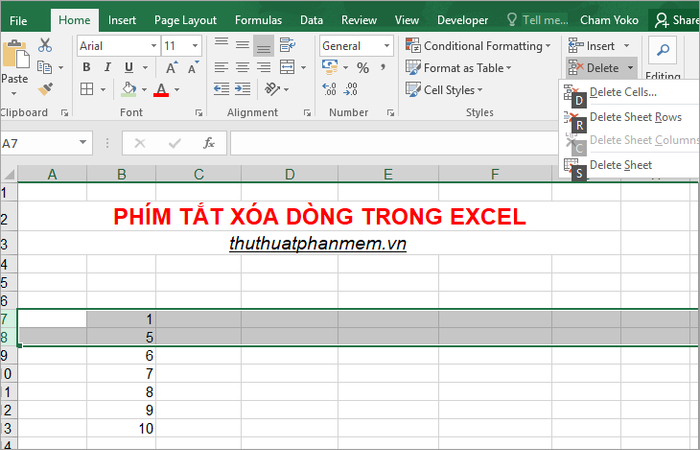
Với thao tác này, các dòng bạn đã chọn sẽ bị xóa ngay lập tức.
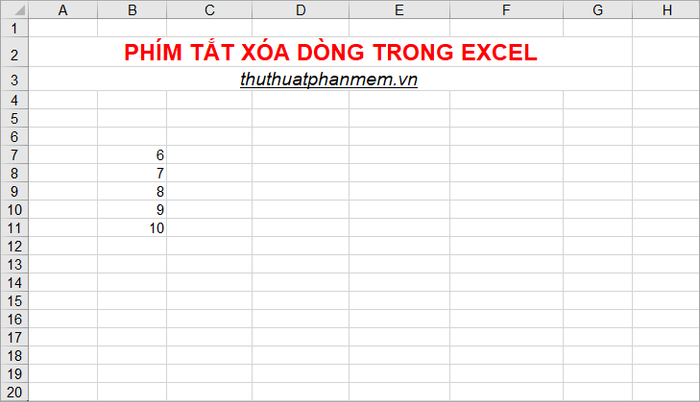
Bài viết đã giới thiệu đến bạn hai tổ hợp phím tắt hiệu quả để xóa một hay nhiều dòng nhanh chóng. Hy vọng những phím tắt này sẽ giúp bạn tiết kiệm thời gian và thao tác dễ dàng hơn khi làm việc với Excel. Chúc bạn thành công!
Có thể bạn quan tâm

Top 7 Công ty bất động sản chất lượng và đáng tin cậy hàng đầu tại TP. Buôn Ma Thuột

Top 21 món ăn Nhật Bản được yêu thích nhất

Top 10 quán ăn dưới 50K không thể bỏ qua khi khám phá Đà Lạt

Những bí quyết chọn quýt ngọt, thơm mà không phải ai cũng biết sẽ giúp bạn dễ dàng tìm ra những quả quýt ngon tuyệt.

9 quán lẩu đình đám nhất Nhà Bè, TP.HCM - thiên đường ẩm thực không thể bỏ qua


